Az iPhone akkumulátora gyorsan lemerül az iOS 15/14 telepítése után
Az új frissítések és az újabb problémák kéz a kézben járnak, mivel természetükben elválaszthatatlanok. Ezúttal a fény az iOS 15/14-re vonatkozik, amely rendkívül feltűnő funkciói miatt szerepelt a hírekben. Noha abnormális rendszerösszeomlások is előfordultak, a felhasználók ezt kezdték látni Az iOS 15/14 akkumulátor gyorsabban lemerül mint valaha. Főleg közvetlenül a telepítés után, az övék Az iPhone akkumulátora egyik napról a másikra lemerülni kezdett. Ennek érdekében a legjobb megoldásokat segítettük elő! Olvassa el őket lent.
1. rész: Valóban probléma van az iPhone akkumulátorával?
1.1 Várjon egy vagy két napig
Amióta megjelent a frissítés, azóta is tartanak az ebből adódó problémák. És ha Ön is a címzettje iPhone akkumulátorproblémák az iOS 15/14 rendszerrel, hagyja pár napig a telefonját. Nem, nem tréfálunk. Várjon türelmesen, amíg az akkumulátor beáll. Eközben válassza az energiatakarékos kezelési technikákat, amelyek nyugalmat adhatnak a levegőnek! Ez lesz a legjobb, hogy megszabaduljon a telefonon elhúzódó problémáktól.
1.2 Ellenőrizze az iPhone akkumulátorhasználatát
Mozgalmas életünkben keveset figyelünk telefonunkra és annak működésére, így az iPhone kezelése sem. Előtt frissítés iOS 15/14-re, ha az akkumulátor problémái vannak természetükben továbbra is kitartóak voltak. Teljesen értelmetlen az iOS verziót okolni. Lehetséges, hogy a probléma jóval azelőtt bosszantó, hogy észrevette volna. Az iPhone akkumulátora nagyrészt az előtérben vagy a háttérben használt alkalmazások vagy szolgáltatások által van lefoglalva. Annak meghatározásához, hogy melyik szakasz tölt be jó akkumulátort, létfontosságú az iPhone akkumulátorhasználati ismereteinek levezetése. Csak válassza a következő módszereket.
- Nyissa meg a „Beállítások” elemet a kezdőképernyőn.
- Kattintson az „Akkumulátor” elemre, és várja meg, amíg az „Akkumulátorhasználat” meg nem jelenik.
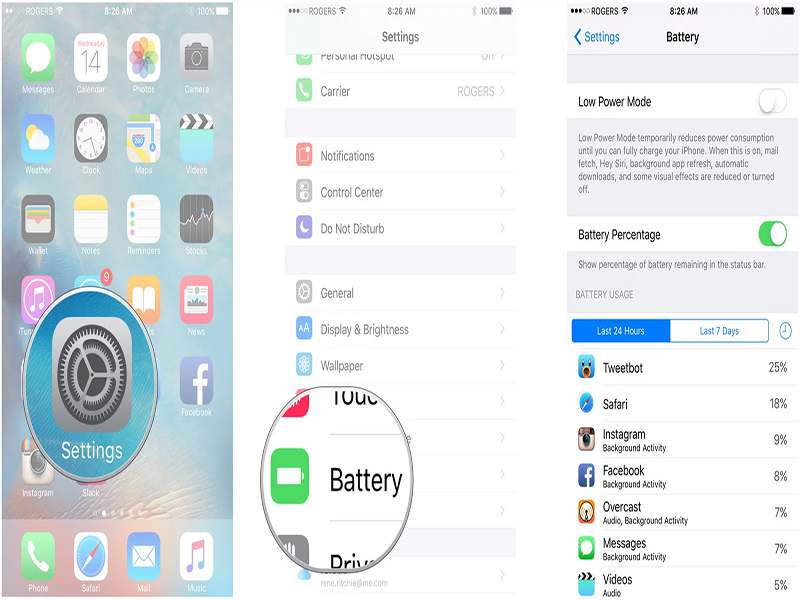
- Egyszerűen kattintson a „Részletes felhasználás megjelenítése” gombra, hogy megértse, mi folyik az előtérben, és mi jelenik meg a háttérben az energiafelhasználás során.
- Csak kattintson az „Utolsó 7 nap” elemre, hogy tágabb értelemben tekintse meg az időbeli energiafogyasztást.
- Innen ellenőrizheti az akkumulátort az iPhone-hoz képest. Ezenkívül megértheti az iPhone akkumulátorának teljesítményszintjét.
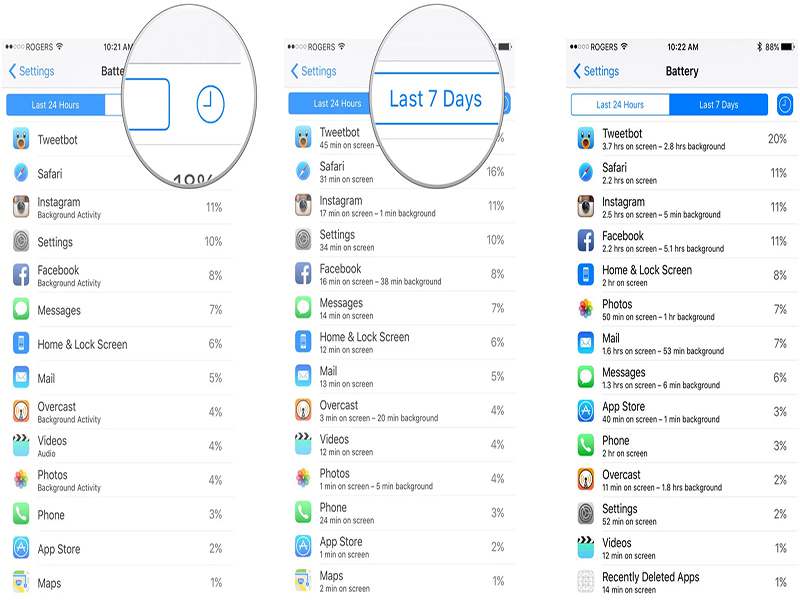
1.3 Ellenőrizze iPhone akkumulátorának állapotát
Csakúgy, mint a testünk diagnosztizálásával, hogy megbizonyosodjunk arról, hogy egészségesek vagyunk, az iPhone-odra is komoly odafigyelésre van szükség. Jó, egészséges akkumulátor nélkül a iPhone akkumulátor élettartama iOS 15/14 rendszeren, vagy bármely más iOS-verzió, nem működik megfelelően. Ezért a készülék egészségi állapotának ellenőrzéséhez az alábbi lépéseket az említett sorrendben hajtsa végre.
- Indítsa el a „Beállítások” alkalmazást iPhone-ján.
- Kattintson az „Akkumulátor”, majd az „Akkumulátor állapota (béta)” elemre.
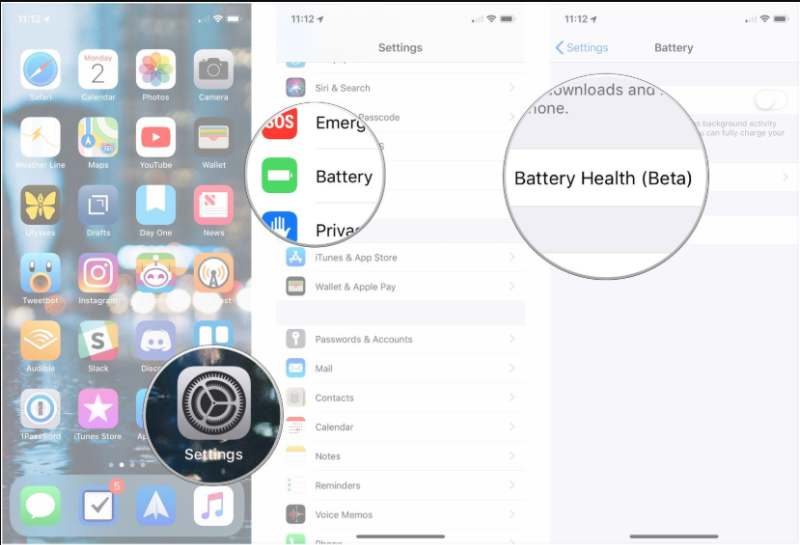
2. rész: Ellenőrizze, hogy van-e akkumulátorhiba az új iOS-verzióban online?
Amikor iPhone akkumulátorának élettartama forog kockán az iOS 15/14 miatt, düh érzete támad, amit meg is értünk. Két lehetőség lehet: vagy az akkumulátor lemerül az iPhone-hoz kapcsolódó természetes okok miatt, vagy ha valamilyen akkumulátorhiba miatt lemerül. Ehhez folyamatosan ellenőriznie kell az interneten, hogy megbizonyosodjon arról, hogy nincs-e egyedül ezzel a problémával.
A jelentések szerint a szakaszos akkumulátorlemerülés az iOS 15/14 egyik utólagos tünete. A probléma megoldása érdekében az Apple mindig átveszi a probléma kezelését, és felszabadítja a frissítési javítást, amelyet a probléma megoldására használhat.
3. rész: 11 javítás az iPhone akkumulátorának lemerülésének megakadályozására
Összegyűjtöttünk néhány hasznos módszert, amellyel az iPhone akkumulátorának lemerülési problémáját sokkal könnyebben orvosolhatja, mint azt elképzelné.
1. Indítsa újra az iPhone készülékét
Bármilyen probléma esetén, legyen az iTunes-hiba vagy valamilyen belső probléma, az eszköz újraindításának kényszerítése mindenekelőtt a megfelelő megoldás, mivel segít feltérképezni az összes aktív alkalmazást a szüneteltetéshez és a telefon elindításához. újra.
iPhone X és újabb modellek esetén:
- Tartsa hosszan lenyomva az „Oldal” gombot és a hangerőszabályzó gombokat, amíg a „Kikapcsolás” csúszka meg nem jelenik.
- Húzza el a csúszkát a telefon teljes kikapcsolásához.
- Miután az eszköz leállt, ismételje meg az 1. lépést az eszköz újraindításához.
iPhone 8 vagy korábbi modellek esetén:
- Tartsa lenyomva a „Felső/oldalsó” gombot, amíg a kikapcsolás csúszka meg nem jelenik a képernyőn.
- Húzza el a csúszkát az eszköz teljes kikapcsolásához.
- Közvetlenül a telefon váltása után ismételje meg az 1. lépést az eszköz újraindításához.

2. Használja a Background Refresh funkciót
Az elsődleges ok iOS 15/14 akkumulátorproblémák esetén tulajdonságainak használatában rejlik. A Background Refresh az egyik ilyen funkció, amely elegendő ahhoz, hogy az akkumulátort a vártnál gyorsabban lemerítse. Általában ez a funkció lehetővé teszi, hogy a legfrissebb információkkal a legrövidebb információkat nyújtsa az alkalmazásokról. Bár okos, első kézből szerezhet tapasztalatot iPhone-ja új funkcióiról vagy legújabb frissítéseiről. Kérjük, kapcsolja ki ezt a funkciót, hogy megóvja az akkumulátort az amortizációtól.
- Nyissa meg a „Beállítások” elemet iPhone-ján.
- Ezután nyissa meg az „Általános” részt, böngésszen, és válassza az „Alkalmazásfrissítés a háttérben”, majd az „Alkalmazásfrissítés a háttérben” lehetőséget, és válassza az „Ki” lehetőséget.

3. Csökkentse a képernyő fényerejét
Általában a felhasználók a fényerőt a magasabb sávban tartják. Mivel szeretik a telefonjukat jobb kilátással használni. Ez nem csak az iPhone akkumulátorának gyors lemerülésére van hatással, hanem a szemedre is hihetetlenül. Tehát ellenőriznie kell a fényerőt, és a lehető leghalványabban kell tartania. Használja a következő lépéseket –
- Nyissa meg a „Beállítások” lehetőséget, érintse meg a „Kijelző és fényerő” (vagy a Fényerő és háttérkép az iOS 7 rendszerben) elemet.
- Innen húzza a csúszkát a bal szélső irányba a képernyő fényerejének csökkentéséhez.
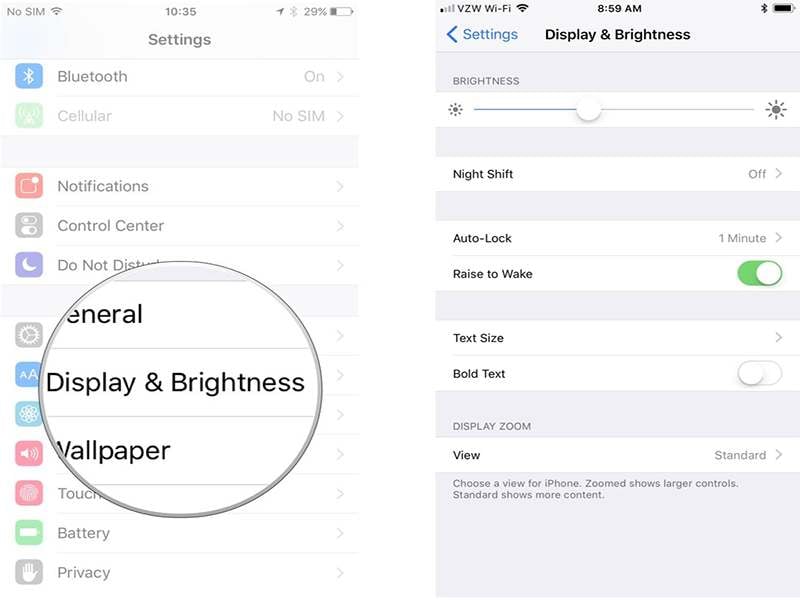
4. Kapcsolja be a Repülőgép üzemmódot olyan helyeken, ahol nincs jel lefedettség
Ha szabálytalanságot tapasztal akkumulátorproblémák az iOS 15/14 rendszerrel, van egy módja annak, hogy megőrizze a meglévő akkumulátor töltöttségi szintet. Ez joggal érhető el a Repülőgép mód bekapcsolásával, különösen akkor, ha olyan helyen tartózkodik, ahol nincs jellefedettség, ahol kevésbé használja a telefont. A Repülőgép üzemmód korlátozza a hívásokat és az internethez való hozzáférést – amennyire csak lehetséges, kíméli az akkumulátort. Az alábbiakban bemutatjuk rövid lépéseit.
- Csak oldja fel az eszköz zárolását, és húzza felfelé az ujját a közepétől. Ezzel megnyílik a „Vezérlőközpont”.
- Innen keresse meg a repülőgép ikont, és nyomja meg a „Repülőgép mód” engedélyezéséhez.
- Alternatív megoldásként lépjen a „Beállítások”, majd a „Repülőgép mód” elemre, és húzza el a csúszkát a bekapcsoláshoz.
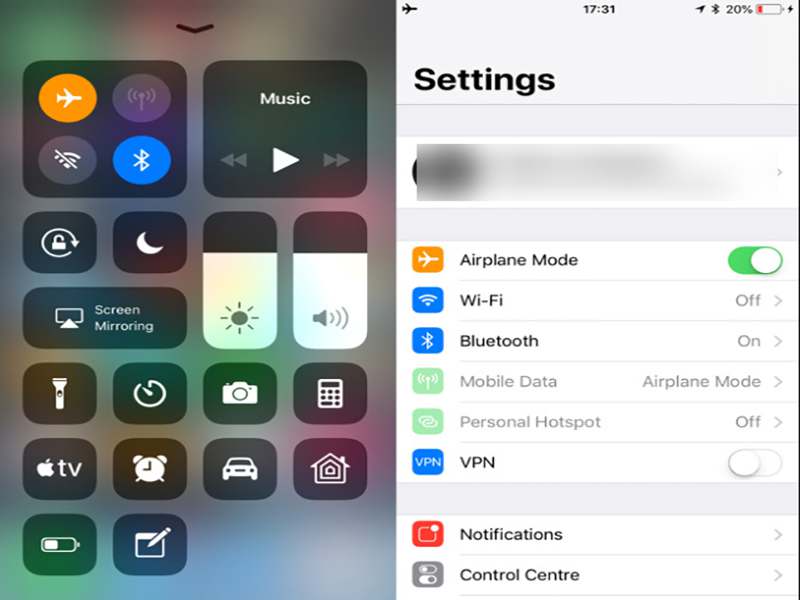
5. Kövesse az akkumulátorlemerítési javaslatokat az iPhone beállításaiban
Mivel iPhone-felhasználó, ismernie kell néhány hasznos funkcióját, amelyek javítják az akkumulátor élettartamát. Az iPhone beállításaiban bármikor meghatározhatja, hogy mely alkalmazások hasznosak az akkumulátor lemerítési javaslataiban. Töltse le azokat az alkalmazásokat, amelyek az Ön adatait keresik iPhone akkumulátor élettartama iOS 15/14 eszközökön. Az ajánlások ellenőrzéséhez használja a következő módszereket.
- Indítsa el a „Beállítások” alkalmazást az iPhone-on.
- Nyomja meg az „Akkumulátor” gombot, és válassza a „Insights and Suggestions” (Insights and Suggestions) menüpontot.
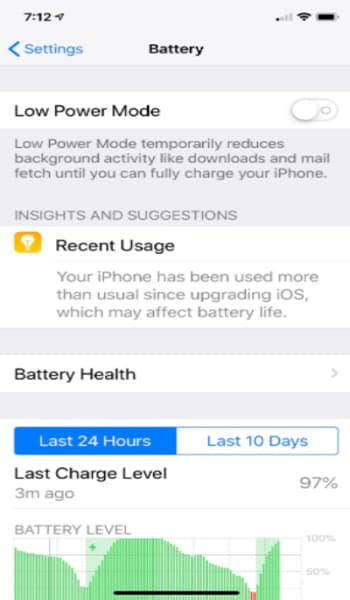
- Észre fogja venni, hogy iPhone-ja megfelelő javaslatokat tesz az akkumulátor töltöttségi szintjének növelésére.
- Kattintson a javaslatra, amely átirányít a módosítandó beállításokhoz.
Most, hogy ismeri az alkalmazásszolgáltatások megszakadásának kiváltó okát. Ha továbbra is folytatni szeretné az alkalmazást, megteheti.
6. Kapcsolja ki a Raise to Wake funkciót iPhone-ján
Megszoktuk, hogy a képernyő minden alkalommal világít, amikor használjuk. Ez bizonyos mértékig teljesen normális. De ha a te Az iPhone akkumulátora egyik napról a másikra hirtelen lemerülni kezdett, fokozottan óvatosnak kell lenned. Minden olyan szolgáltatás, amelyet normálisnak gondol, most az akkumulátor gyors lemerülésének oka lehet. Kérjük, kapcsolja ki a „Raise to Wake” iPhone készüléket.
- Nyissa meg a „Beállítások” alkalmazást.
- Ott lépjen a „Kijelző és fényerő” részhez.
- Csúsztassa a „Raise to Wake” funkciót kikapcsoláshoz.
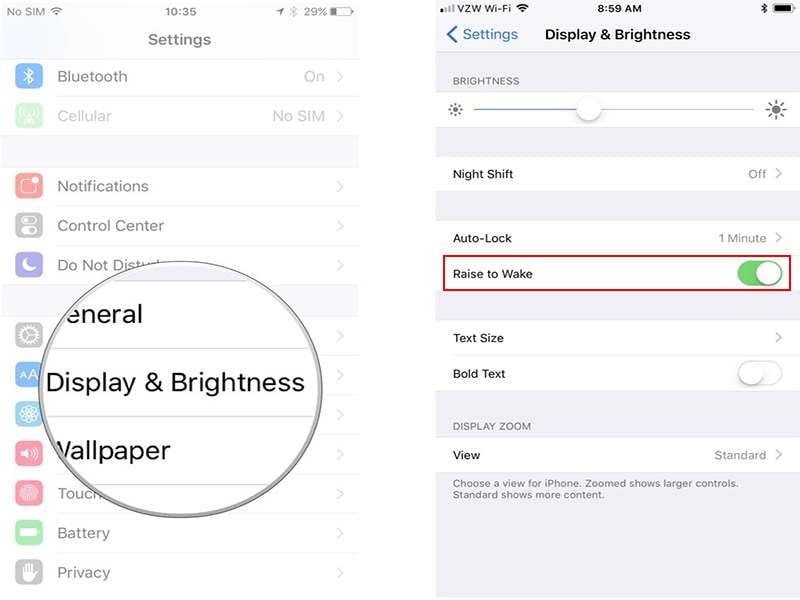
7. Tartsa az iPhone-t arccal lefelé üresjárati időben
Általában a magasabb modelleknél az „iPhone Face Down” funkció előre meghatározott módszer. Ha ez a módszer be van kapcsolva, az iPhone készülék képernyővel lefelé történő elhelyezése elzárja a képernyőt a villámlástól, amikor értesítések érkeznek. Kövesse az alábbi lépéseket iPhone 5s vagy újabb verziók esetén:
- Indítsa el a ‘Beállítások’ menüpontot, lépjen az ‘Adatvédelem’ lehetőségre.
- Kattintson a „Motion & Fitness” elemre, majd kapcsolja be a „Fitness Tracking” funkciót.
Megjegyzés: Ez a funkció az iPhone 5s és újabb modelleken működik az érzékelő hardver specifikációi miatt.
8. Amikor csak lehetséges, kapcsolja ki a helymeghatározási szolgáltatásokat
A helymeghatározási szolgáltatások olyan dolgok, amelyeket nem tudunk túltenni rajta. A SatNav autókban történő beállításától kezdve a helyspecifikus alkalmazások, például az Uber használatáig a GPS-szolgáltatások mindig engedélyezve vannak iPhone-unkon. Tudjuk, hogy a GPS hasznos, de a megfelelő időben történő használata még hasznosabb. Különösen, ha iOS 15/14 iPhone-ján akkumulátorral kapcsolatos problémák merülnek fel. Ez még jobban felpörgeti a problémát. Minimálisan kell használni és korlátozni kell a használatát. Csak deaktiválja a helyet a következő módszerekkel:
- Kattintson a ‘Beállítások’ elemre, válassza az ‘Adatvédelem’ lehetőséget.
- Válassza a „Helyszolgáltatások” lehetőséget, majd a „Helymeghatározási szolgáltatások” melletti gombot.
- A program teljes letiltásához adjon beleegyezést a műveletekhez a „Kikapcsolás” lehetőséggel. Vagy görgessen le az alkalmazások között a helyszolgáltatások korlátozásához.
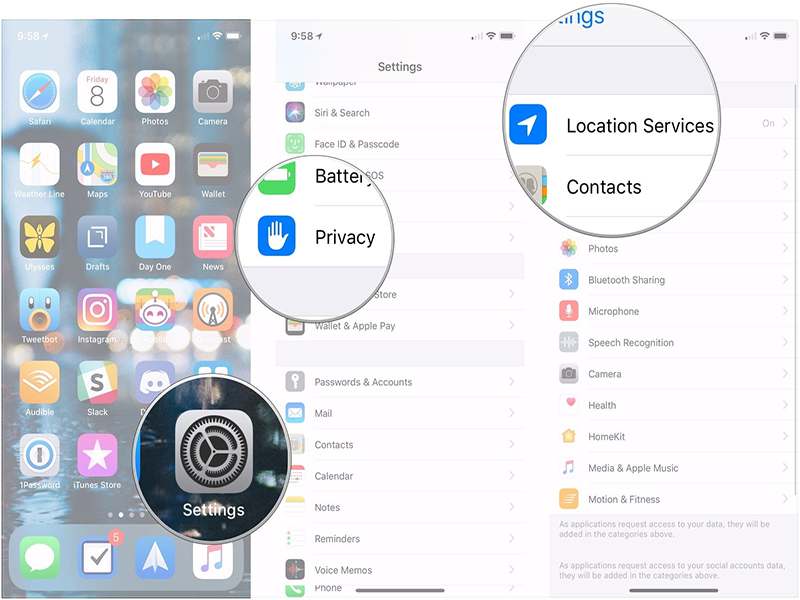
9. Kapcsolja be a Mozgáscsökkentés funkciót
Az iPhone készüléke állandó mozgási effektusokat hoz létre, hogy a mélység illúzióját hozza létre a kezdőképernyőn és az alkalmazásokon belül. Ha korlátozni szeretné a mozgás szintjét a készülékben, kisebb az esély az iPhone akkumulátora lemerül. Hajtsa végre a következő lépéseket:
- Kapcsolja be a Mozgáscsökkentés funkciót a „Beállítások” megnyitásához.
- Most lépjen az „Általános” elemre, és válassza a „Kisegítő lehetőségek” lehetőséget.
- Itt nézze meg a „Mozgás csökkentése” részt, és kapcsolja ki a „Mozgás csökkentése” funkciót.
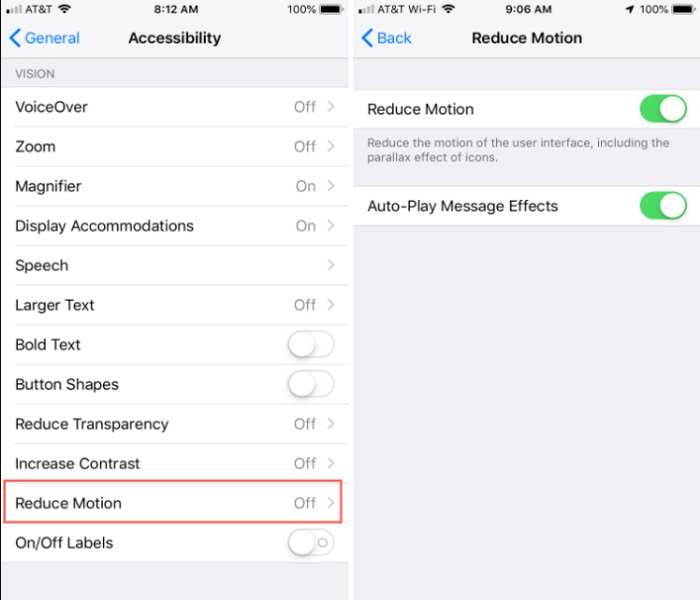
10. Kapcsolja be az alacsony fogyasztású üzemmódot
Hogy jobban kezelje a iPhone akkumulátor-élettartam az iOS 15/14 rendszerben, elengedhetetlen, hogy a telefon alacsony fogyasztású üzemmódban működjön. Komolyan megfontolhatja iPhone akkumulátorának élettartamát, és kikapcsolhatja a beállításokat. Ennek a funkciónak a használatával zárja le az iPhone összes nem fontos funkcióját, hogy a lehető legtöbb energiát megőrizze. Még az Apple-fiókok szerint is akár 3 órányi akkumulátoridőt biztosít. Íme 2 módja annak, hogy túljusson:
- A klasszikus megoldás az, hogy a „Beállítások” és „Akkumulátor” menüben kapcsolja be az alacsony fogyasztású módot.
- Alternatív megoldásként úgy is bejuthat a „Vezérlőközpontba”, hogy elcsúsztatja a középső részt, és megnyomja az akkumulátor ikont az akkumulátor engedélyezéséhez vagy letiltásához.
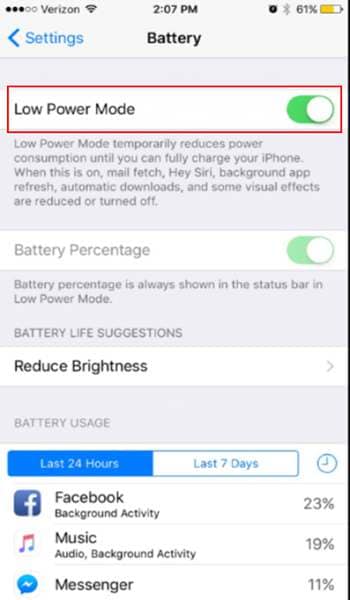
11. Használjon hordozható tápegységet
Ha nincs kedve telefont váltani, és úgy tűnik, megpróbálta kipróbálni a fenti módszereket, itt az ideje, hogy befektessen egy valódi power bankba. Legyen szó Android- vagy iOS-felhasználóról, a hordozható powerbank nélkülözhetetlen az akkumulátor töltöttségi szintjének azonnali gyors biztosításához. Főleg, ha váratlanul, a te Az iOS 15/14 akkumulátora gyorsabban lemerül, mint valaha. Egy jó mAH-s power banknak olyannak kell lennie, mint a tartozéka, amellyel együtt lóghat.
Legfrissebb cikkek